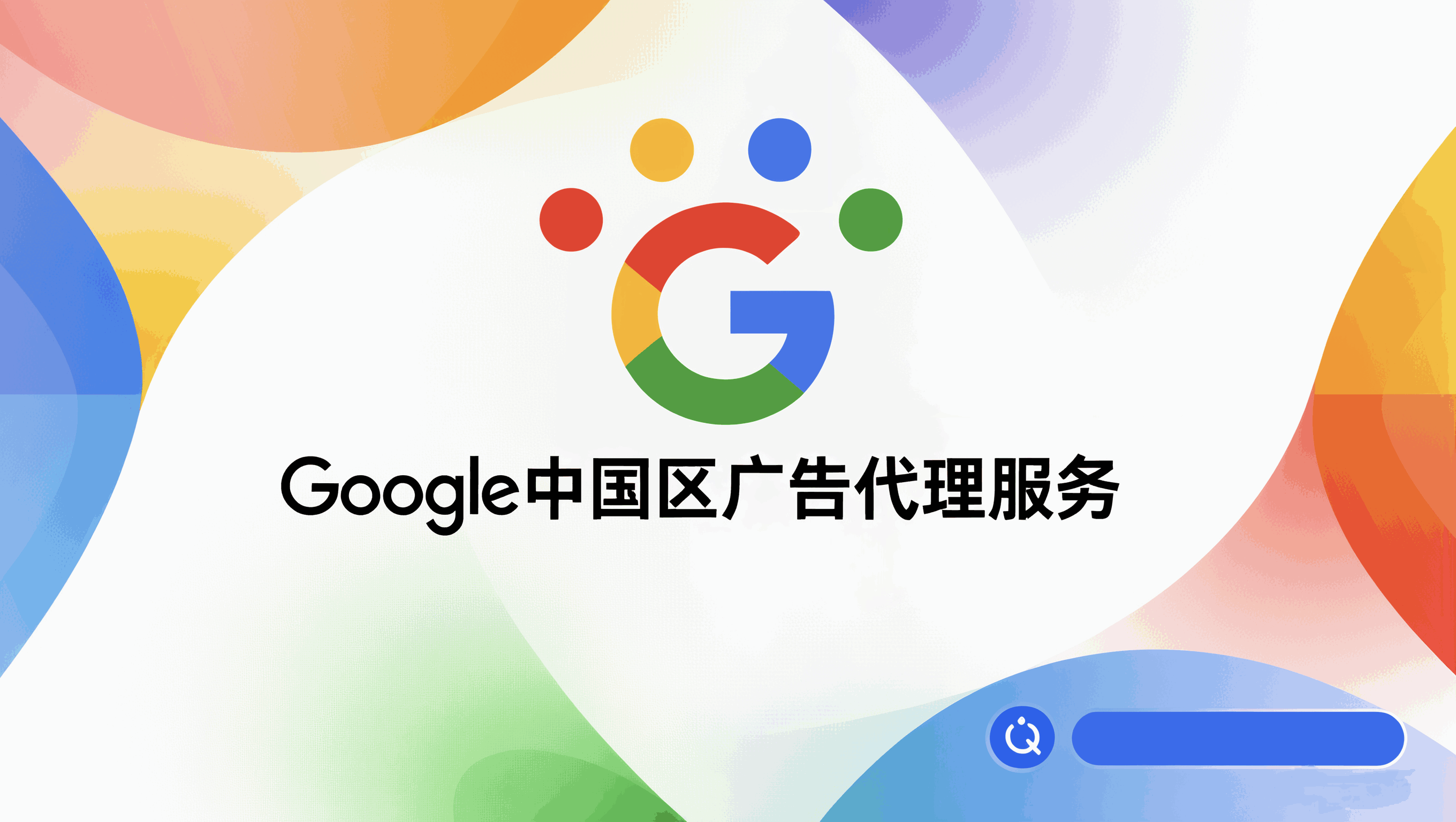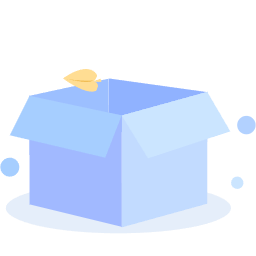Google Sites建站避坑!2步搞定跨境展示,省5h SEO优化
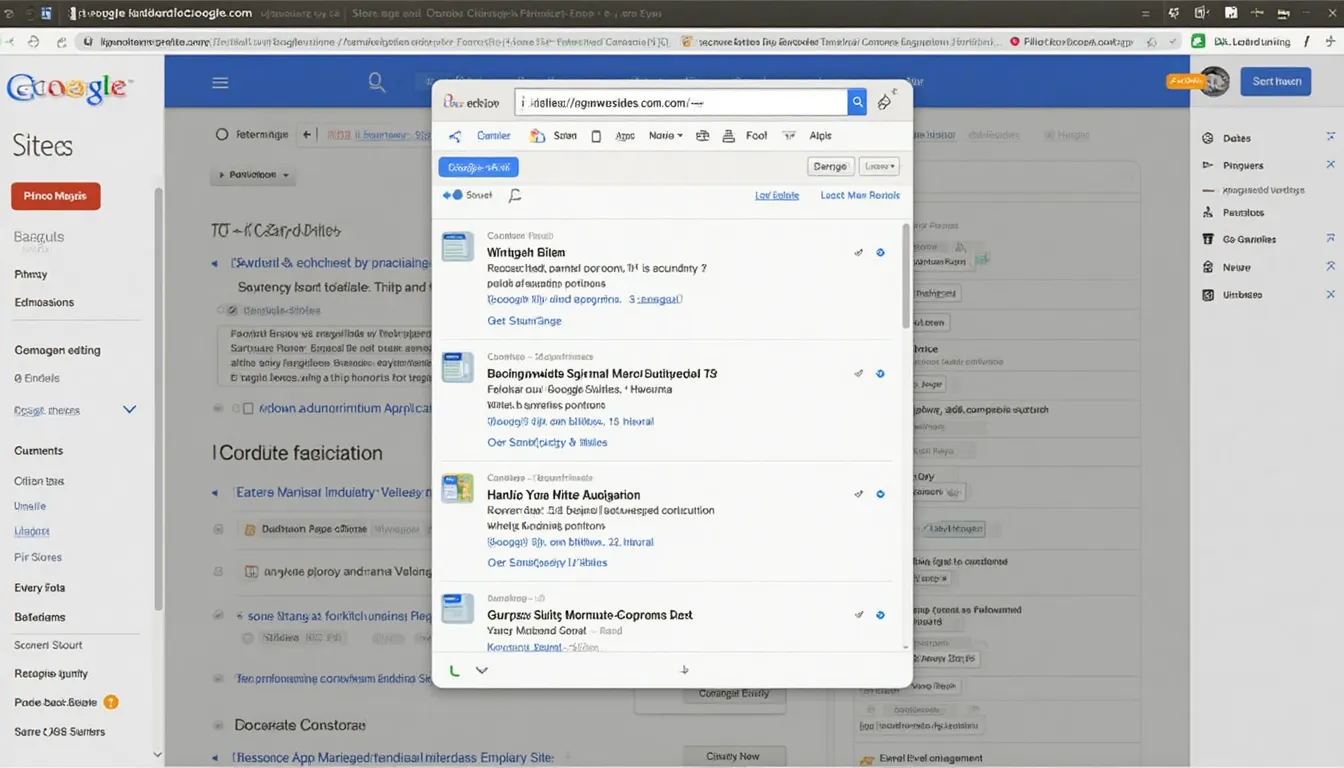
作为一名深耕跨境电商多年的老兵,我经常会被问到各种建站工具的选择问题。最近,不少朋友对Google Sites表现出了浓厚的兴趣,想知道它到底怎么样,值不值得用。今天,我就来跟大家聊聊Google Sites,用通俗易懂的方式,手把手教你如何用它搭建一个好看又能带来实际效益的网站。
首先,咱们要搞清楚,Google Sites到底是个什么东西?简单来说,它就是谷歌出品的一款免费内容管理系统(CMS),让你不用写代码也能搭建出一个简单的网站。你可以用自己的域名,还能自定义模板,包括文字、图片、字体、页眉页脚和菜单等等。
当然,如果你是技术大神,或者对网站开发很熟悉,Google Sites也提供了一些高级的开发和部署选项给你发挥。虽然它可能不如其他专业的建站工具那么强大,但对于简单的企业展示网站或者个人作品集来说,完全够用。
Google Sites是免费的吗?
是的,Google Sites本身是完全免费的,只要你有谷歌账号就能用,不管是免费的个人账号还是付费的Google Workspace账号。
不过,有两种情况下你可能需要花钱,但都不是必须的:
- 存储空间: Google Sites的存储空间和你的谷歌账号是共享的,包括Google Drive。如果你的Google Drive空间已经被其他东西占满了(比如Google Photos),那你可能需要购买额外的Google Drive空间来放你的网站内容。当然,如果你已经买了额外的Google Drive空间,那就可以直接用了。
- 自定义域名: 如果你想用自己的域名,而不是谷歌提供的免费二级域名,那你需要从域名注册商那里购买域名,这通常一年要花10-20美元。不过,Google Sites本身不会因为你用自定义域名而额外收费。
那么,到底该不该用Google Sites呢?
说实话,我觉得这完全取决于你的具体情况和需求。一般来说,对于很多类型的网站来说,都有比Google Sites更好的选择。但是,在某些情况下,Google Sites确实是个不错的选择。不然,我也不会花时间来写这篇教程了。
什么时候应该用Google Sites?
在我看来,只有以下几种情况比较适合用Google Sites:
- 基础的企业展示网站: 如果你只是想做一个非常简单的企业网站,展示一下你的业务和联系方式,Google Sites完全可以胜任。比如,你开了一家餐厅,只想简单地把菜单放在网上,Google Sites就挺合适的。
- 简单的个人作品集或简历: Google Sites也很适合用来展示你的个人作品或者在线简历。
总的来说,我觉得1-5页的网站是Google Sites的最佳选择。如果你的网站页面太多,用Google Sites管理起来可能会比较麻烦,即使你不需要什么高级功能。
除了上面两种情况,Google Sites也很适合用来做一些兴趣爱好或者个人网站。比如,你要做一个婚礼网站,或者一个本地网球俱乐部的网站,Google Sites也完全没问题。
什么时候不该用Google Sites?
除了上面提到的情况,我不建议你用Google Sites做其他类型的网站。下面是一些明确不应该使用Google Sites的情况:
- 博客: Google Sites没有专门的博客功能,不适合用来发布定期更新的内容。
- 电商网站: Google Sites没有任何电商功能,所以如果你想卖产品,就别用它了。
- 会员网站: Google Sites没有用户注册功能,所以任何需要用户账号的网站都不适合用它,比如在线课程、社区论坛等等。
除了这些特定类型的网站,还有一些更普遍的情况也不适合用Google Sites:
- 内容很多的网站: Google Sites不适合管理大量内容。如果你的网站超过5页,我建议你用专业的CMS。
- 想在搜索引擎上获得排名的网站(SEO): Google Sites提供的SEO工具非常有限,所以如果你想通过搜索引擎带来流量,就别用它了。新媒网跨境认为,对于跨境电商卖家,独立站的SEO优化至关重要,选择合适的建站工具是第一步。
手把手教你用Google Sites搭建网站
好了,说了这么多,接下来就是干货了!我来一步一步教你如何用Google Sites搭建一个网站,从零开始,一直到发布上线,包括如何连接自定义域名。
- 打开Google Sites。
- 选择模板或从空白开始。
- 设计你的网站。
- 连接你的自定义域名(可选)。
- 发布你的网站。
第一步:打开Google Sites
首先,你需要打开Google Sites的面板。
如果你已经有谷歌账号了,直接用就行。如果没有,你需要先注册一个谷歌账号才能访问Google Sites。
第二步:选择模板或从空白开始
进入Google Sites面板后,你需要选择网站的起点。有两种选择:
- 空白网站: 从完全空白的画布开始,从头设计你的网站。这需要最多的工作,但你可以创建一个完全独特的设计。
- 预制模板: 使用谷歌提供的预制模板。选择模板后,你仍然可以完全自定义内容和设计。
我个人建议使用预制模板,因为它可以节省你大量的时间,特别是如果你是第一次使用Google Sites。而且,你仍然可以自定义所有内容来创建一个独特的设计。
在我写这篇文章的时候,Google Sites有16个预制模板,分为四个主要类别。稍后,我还会分享一些我喜欢的第三方Google Sites模板资源。
- 个人:家庭更新、作品集
- 工作:活动、帮助中心、项目、团队
- 小型企业:遛狗、节日派对、照片作品集、餐厅、沙龙、婚礼
- 教育:毕业生、教授、班级、俱乐部、学生作品集
你可以通过点击Google Sites面板右上角的“模板库”选项来查看所有这些模板。
在这个例子中,我将选择谷歌的“餐厅”模板。但是,本教程中的相同步骤适用于任何模板,包括空白网站。
要使用模板,你只需在模板库中点击它即可。
第三步:设计你的网站
选择好模板后,Google Sites会直接带你进入可视化编辑器界面。这个编辑器用起来非常直观。你可以通过点击和输入来添加文本,然后可以使用界面控件来根据需要调整设计和布局。
我将把这一部分分成四个小节,因为我认为这是思考Google Sites编辑器最合乎逻辑的方式:
- 编辑你的页眉和页脚: 这些是全站元素,所以在某个地方进行更改通常也适用于你网站上的其他页面(尽管你仍然可以按页面调整页眉和页脚)。
- 编辑页面内容: 这让你能添加每个页面的独特内容。
- 选择主题: 主题让你能控制网站的整体设计,例如颜色和字体。它们与模板不同。
- 添加更多页面: 如果你想添加比你选择的模板中包含的页面更多的页面,Google Sites让这个过程非常容易。
如何编辑你的网站的页眉和页脚
你网站的页眉出现在每个页面的顶部,页脚出现在每个页面的底部。你可以把它想象成一个汉堡包:
- 页眉是顶部的面包。
- 页面的主体内容是肉和馅料。
- 页脚是底部的面包。
如果你将鼠标悬停在页眉上,你应该会看到一个框出现在整个区域周围。这为你提供了两个重要的选项:
- 添加徽标: 这让你能添加你的徽标(如果你有的话)。
- 页眉类型: 这让你能从四种不同的页眉类型中进行选择:封面、大型横幅、横幅和仅标题。你也可以点击齿轮图标来访问一些额外的导航选项,例如选择顶部导航或侧边导航。
至于页眉中的实际内容,你可以通过点击和输入来编辑它。另一方面,导航菜单中的链接是根据你网站上的页面自动生成的。稍后,我将向你展示如何添加更多页面或根据需要插入自定义链接。
我认为需要注意的是,你可以在不同的页面上选择不同的页眉样式。但是,你添加到页眉的基本信息(例如你的徽标和你的企业名称)将在你网站的所有页面上保持不变。
编辑你的页脚的方式类似:
- 在编辑器中滚动到页面底部。
- 将鼠标悬停在你的页脚区域上。
- 点击“编辑页脚”按钮。
或者,你可以点击眼球图标来隐藏此页面上的页脚。
如何编辑你的页面内容
编辑完你的页眉和页脚(顶部和底部的面包)后,我接下来建议编辑每个页面的实际内容:肉和馅料。
要编辑模板中的任何文本,你只需点击并输入即可。
如果你想添加新内容或布局元素,你可以使用侧边栏“插入”选项卡中的许多选项。
例如,假设你想在你的页面上添加一个按钮。你所需要做的就是点击侧边栏中的“按钮”选项,然后你可以自定义文本和链接。
然后,你可以在可视化预览中拖动按钮,以控制其在你的网站上的位置。
如果你想删除任何元素,你只需点击它们,然后点击工具栏上的垃圾桶图标,即可将其从你的网站中删除。
我建议你尝试不同的内容块和插入选项,以便你能更好地理解Google Sites中的所有设计选项。
要编辑不同页面上的内容,你可以点击侧边栏中的“页面”选项卡,然后选择你要编辑的特定页面。
如何选择主题
在Google Sites中,“主题”让你能轻松控制你网站的整体风格,例如它的颜色和字体。它们与“模板”是分开的,并且具有不同的功能。
你可以转到“主题”选项卡,以快速从你的模板的预制主题中进行选择。或者,你也可以点击“自定义”下的加号图标来创建你自己的主题。
例如,如果我选择一个不同的主题,你可以看到我的整个网站是如何立即发生变化的。
如何添加更多页面或其他链接
默认情况下,你的模板可能已经附带了一些关键页面。但是,你可能想根据你的独特情况添加一些额外的页面。
要添加新页面,请转到侧边栏中的“页面”选项卡,然后点击右下角的加号图标。这将展开四个不同的选项:
- 新建菜单部分: 这让你能将不同的页面或链接组织到一个部分中。该部分中的任何页面或链接都将作为下拉菜单出现在你的导航菜单上。如果你有很多不同的菜单项,这可能会很有用,因为如果你不将它们分成几部分,它们可能会使你的导航菜单变得混乱。
- 完整页面嵌入: 这让你能在你网站中嵌入一个外部页面。
- 新链接: 这让你能向你的导航菜单添加自定义链接。例如,你可以链接到你的YouTube频道或你的LinkedIn页面。
- 新建页面: 这让你能向你的网站添加一个常规页面,就像你的模板中已经包含的页面一样。
你也可以将鼠标悬停在你现有的页面上,然后点击三个点图标来访问一些重要的选项,例如从你的导航菜单中隐藏特定页面或创建子页面。
第四步:连接你的自定义域名(可选)
这一步完全是可选的。但是,如果你想让你的网站看起来更专业,我强烈建议你连接你自己的自定义域名,而不是使用免费的Google Sites子文件夹。
使用免费选项,你的网站地址看起来像这样:
sites.google.com/view/hubspot-cafe
但是使用自定义域名,你可以让它看起来像这样:
hubspotcafe.com
我觉得这更专业,也更容易打造品牌,对吧?
如果你想使用自定义域名,你首先需要注册你的域名。
购买你的域名后,你需要使用Google Search Console验证它。
验证你的域名后,以下是如何将其添加到你的网站:
- 点击Google Sites编辑器顶部菜单栏上的齿轮图标。
- 在设置弹出窗口中选择“自定义域名”。
- 点击“连接域名”按钮。
- 在下一个屏幕上,输入你已验证的域名。
- 按照一些额外的说明来连接你的域名。通常,你需要向你的域名的DNS设置添加一个CNAME记录。
第五步:发布你的网站
当你对你的网站的内容和设计感到满意,并且想让它在网络上上线时,该过程的最后一步是发布你的网站。
为此,请点击右上角的蓝色“发布”按钮。
如果你尚未连接自定义域名,你将可以选择在此过程中选择你的Google Sites子文件夹地址。
然后,再次点击“发布”按钮使其生效。
即使你已经发布了你的网站,你仍然可以根据需要进行更改。只需确保在你所做的每组更改后再次发布你的网站。在你发布它们之前,你所做的任何更改都不会应用于你网站的实时版本。
优秀Google Sites模板推荐
虽然谷歌提供了16个官方Google Sites模板,你可以直接在Google Sites界面中浏览,但你也可以找到第三方Google Sites模板,你可以将其用作你网站的基础。
如果你找不到一个适合你需求的官方模板,那么使用这些第三方模板来源可能是一个不错的选择。
以下是我最喜欢的一些自定义Google Sites模板来源——总的来说,你可以在这些网站上找到数百个不同的模板。
1. I Make Templates
I Make Templates提供了几十个免费和高级Google Sites模板,你可以用于你的网站。你可以找到许多免费模板,它们提供的设计比谷歌提供的更复杂。或者,如果你想要一个更“随时可用”的利基模板,你可以转向高级模板。
高级模板的价格从29英镑到49英镑不等,具体取决于模板。
我的看法:I Make Templates为许多官方Google Sites模板未涵盖的利基市场提供随时可用的利基模板。例如,你将找到会计师事务所、水管工、私人教练、导师等等的模板。
2. Kirksville Web Design
Kirksville Web Design是另一家提供大量免费和付费Google Sites模板的供应商,总共提供了超过65个独特的模板。
这些模板涵盖了个人和企业的各种不同的利基案例。如果你找不到你喜欢的免费模板,则高级模板的价格从39美元到49美元不等。
我的看法:我发现Kirksville Web Design的模板看起来非常现代,因为其他模板来源中的一些设计看起来可能有些过时,因此有时很难找到它们。如果你希望你的网站感觉更现代,我认为这可能是选择Kirksville Web Design模板的一个原因。
3. Steegle
Steegle是另一个提供大量免费和付费Google Sites模板的来源。根据我的统计,Steegle目前提供9个免费模板和18个高级模板。
我认为这些模板看起来很棒,但唯一的缺点是高级模板可能比其他来源更贵。每个高级模板的价格为79美元。如果你找不到你喜欢的模板,Steegle还提供定制的、量身定制的模板构建服务,尽管你需要为此支付额外的费用。
我的看法:Steegle的模板涵盖了各种不同的利基市场,包括一些我在其他模板来源中没有见过的独特利基市场。例如,有一个狗美容师的模板。如果你有一个可能不适合通用模板的独特的小型企业,这将非常有用。
Google Sites案例分享
在我看来,确定网站构建器是否适合你的最佳方法之一是查看使用该平台构建的网站的一些真实示例。
为了节省你一些时间,我从网络上收集了一些真实的Google Sites示例,向你展示你可以使用Google Sites构建哪些类型的网站,并让你了解你自己的网站访问者的用户体验会是什么样子。
- Jirvus Technologies
- Flipping Retail
- JSVFOTO
- Filip Rzepka (NESSO Films)
- DrPete Technology Experts
- JMD WORKS
- Protection and Control Solutions
- El Paso Gridley Schools
等等,这里就不一一展开了,大家可以自己去看看这些案例,找找灵感。
总的来说,Google Sites是一个简单易用的建站工具,适合那些只需要一个基础展示网站,或者个人作品集的跨境卖家。新媒网跨境了解到,虽然它的功能有限,但对于新手来说,上手非常快,而且完全免费,可以让你快速搭建一个网站,展示你的业务和产品。
当然,如果你对网站有更高的要求,比如需要电商功能、博客功能,或者更强大的SEO工具,那就要考虑其他更专业的建站工具了。
希望这篇文章对你有所帮助,祝你早日搭建出自己满意的网站!
新媒网(公号: 新媒网跨境发布),是一个专业的跨境电商、游戏、支付、贸易和广告社区平台,为百万跨境人传递最新的海外淘金精准资讯情报。
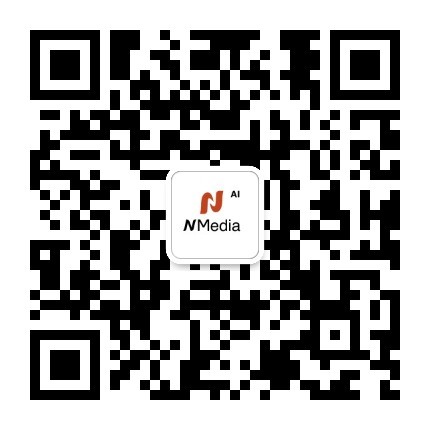
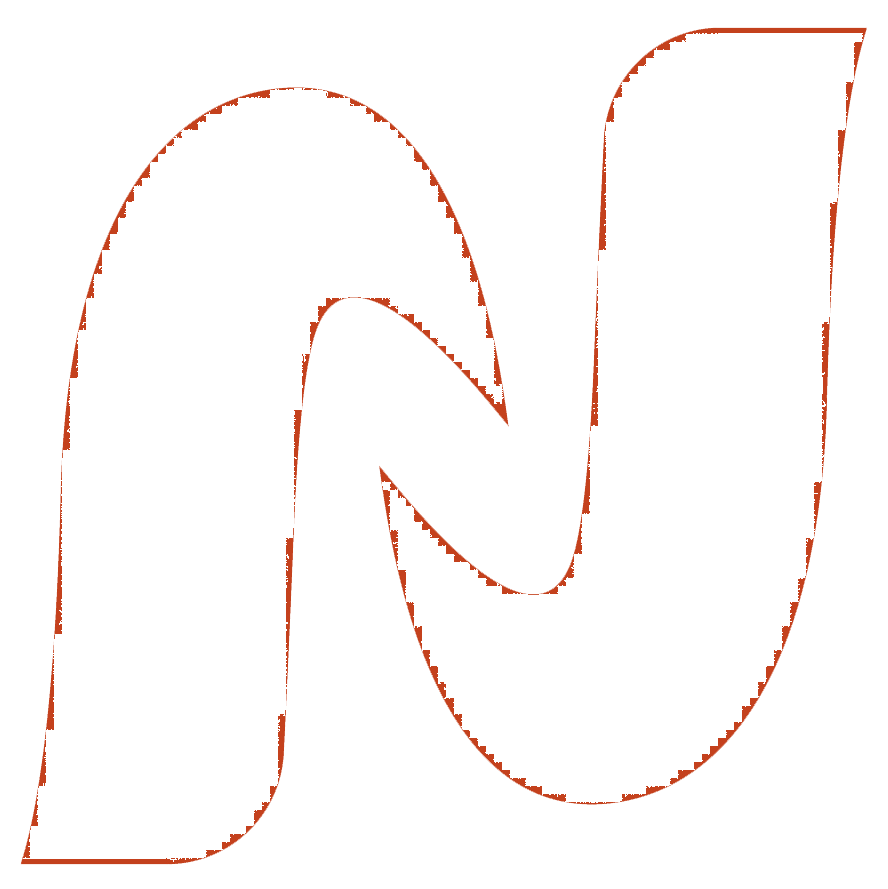
 粤公网安备 44011302004783号
粤公网安备 44011302004783号